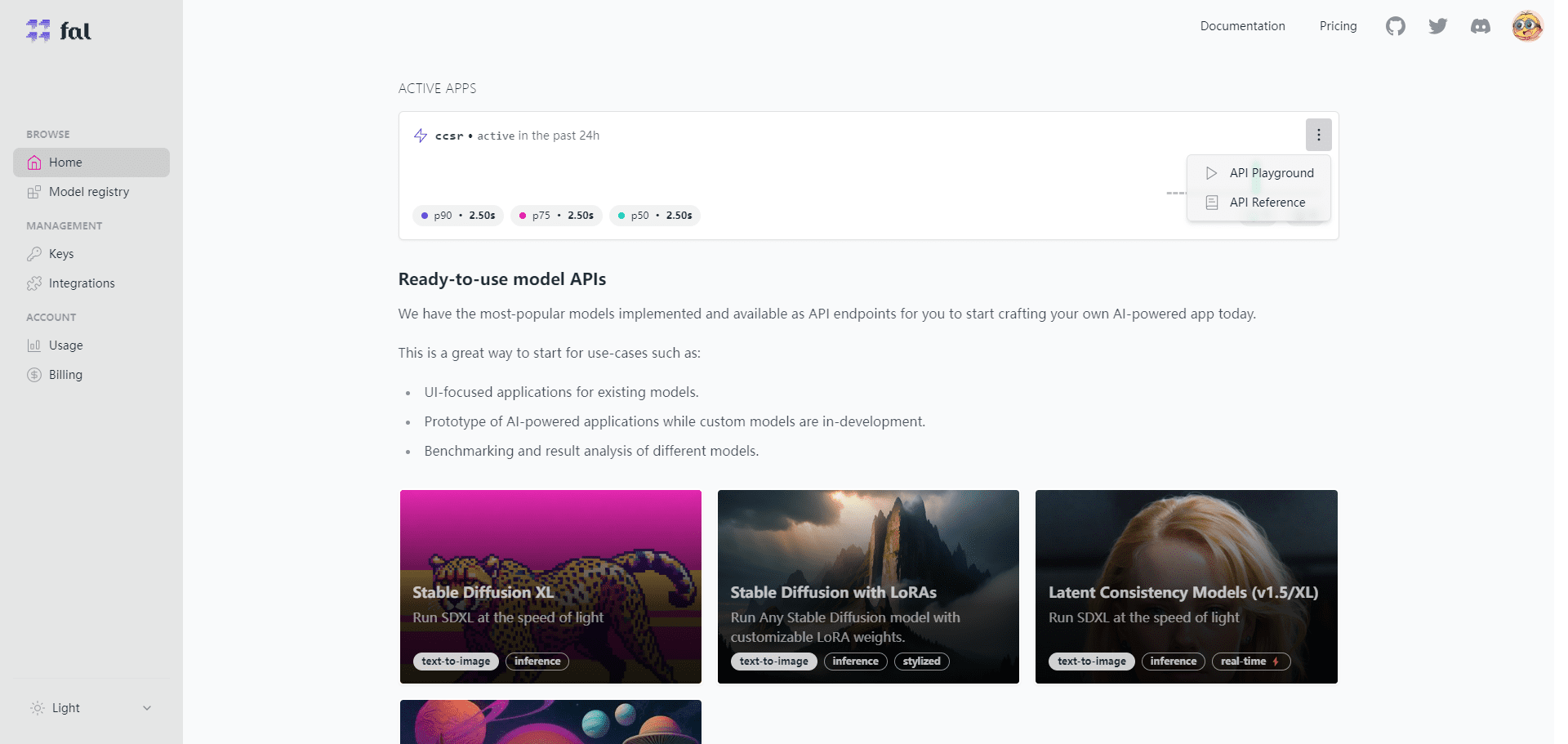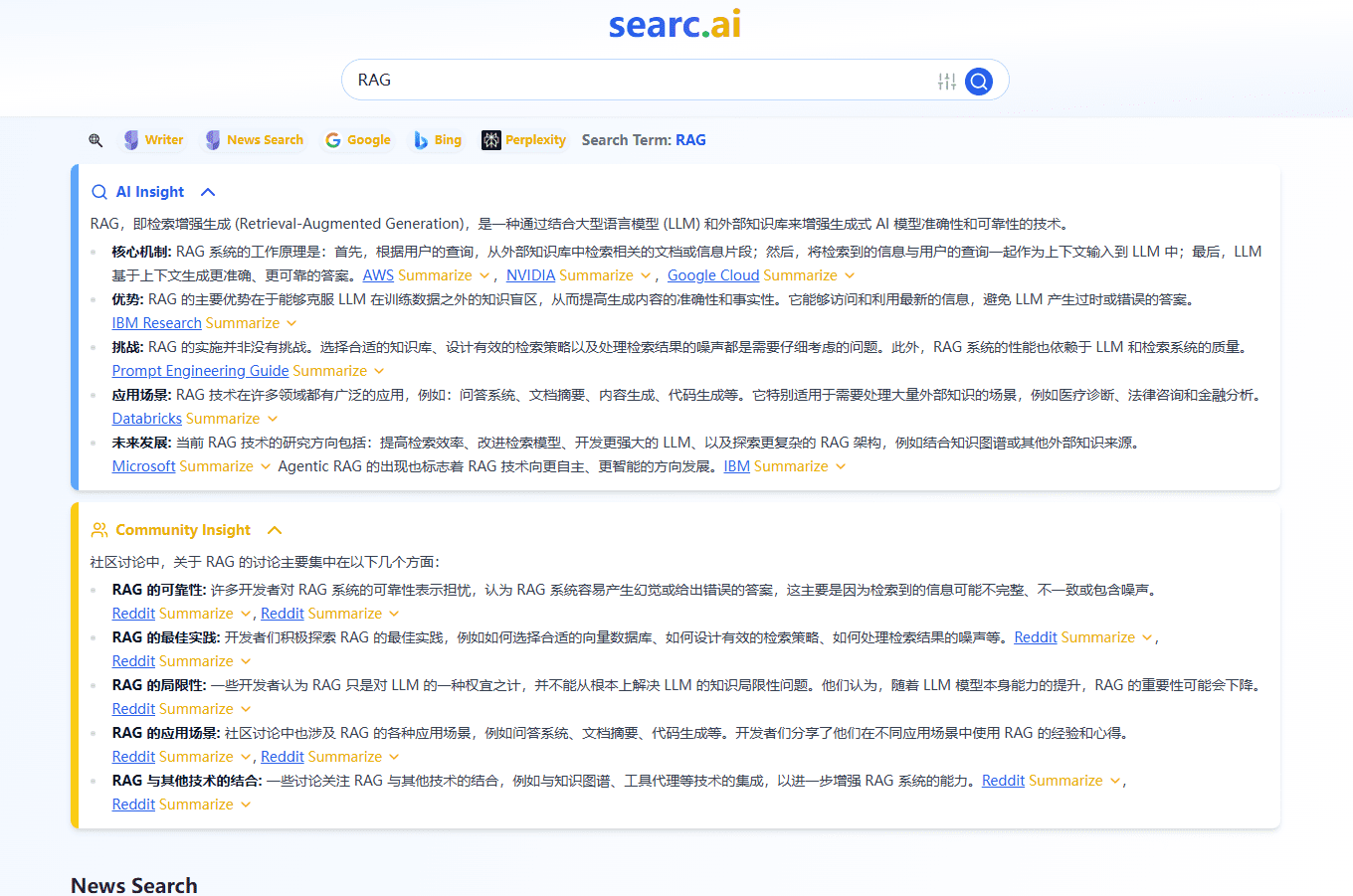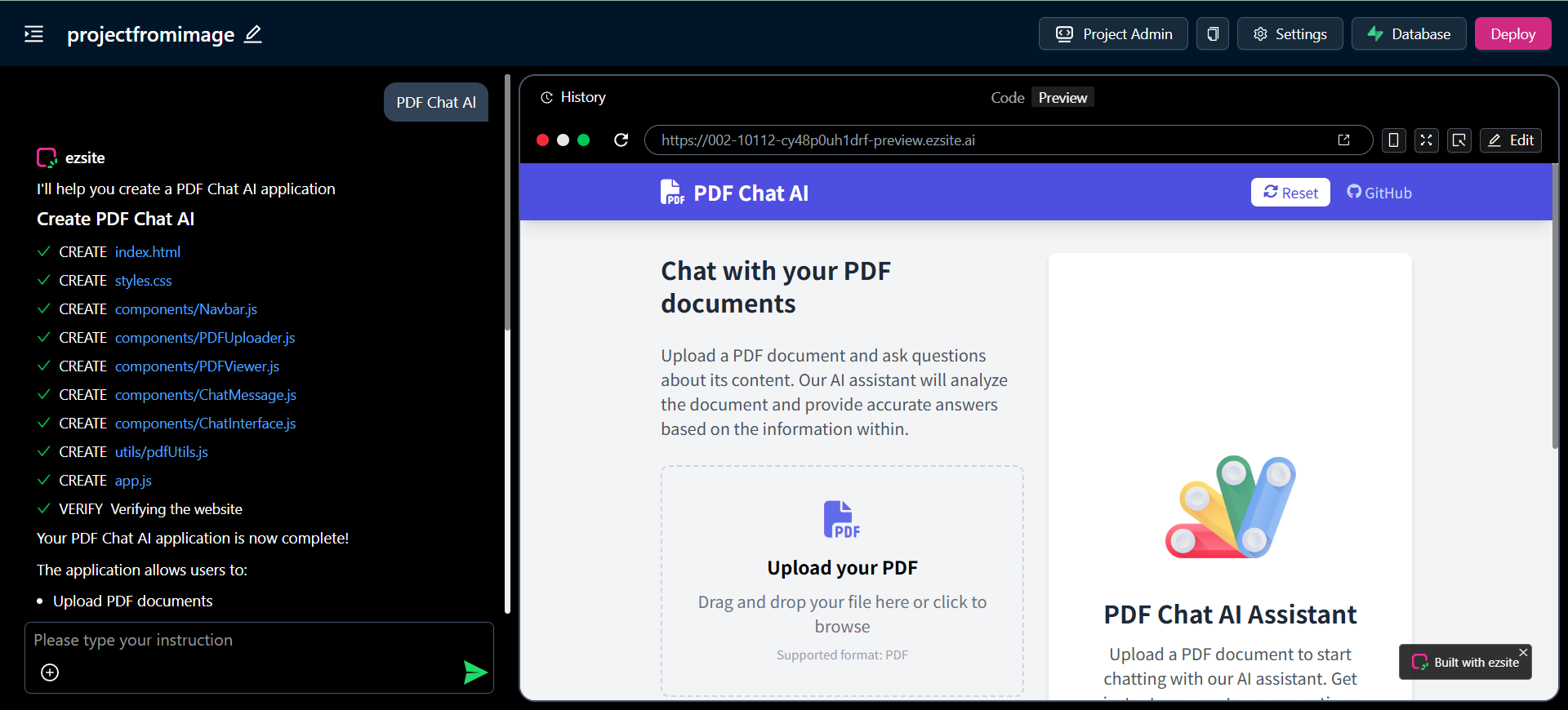Hedra: vídeo gratuito de fotos en personajes que hablan y cantan
Últimos recursos sobre IAPublicado hace 1 año Círculo de intercambio de inteligencia artificial 63.7K 00
Introducción general
Hedra es una innovadora plataforma de autoría digital centrada en generar expresivos vídeos de personajes hablando y cantando mediante tecnología de inteligencia artificial. Los usuarios pueden generar vídeos de calidad profesional a partir de simples textos e imágenes sin necesidad de conocimientos técnicos.Hedra pretende facilitar a todo el mundo la creación de historias y vídeos de personajes convincentes.
Genera 5 vídeos al día de forma gratuita, y su función principal es convertir fotos en vídeos parlantes. El modelo base Character-2 proporcionado por Hedra ya está disponible como API.
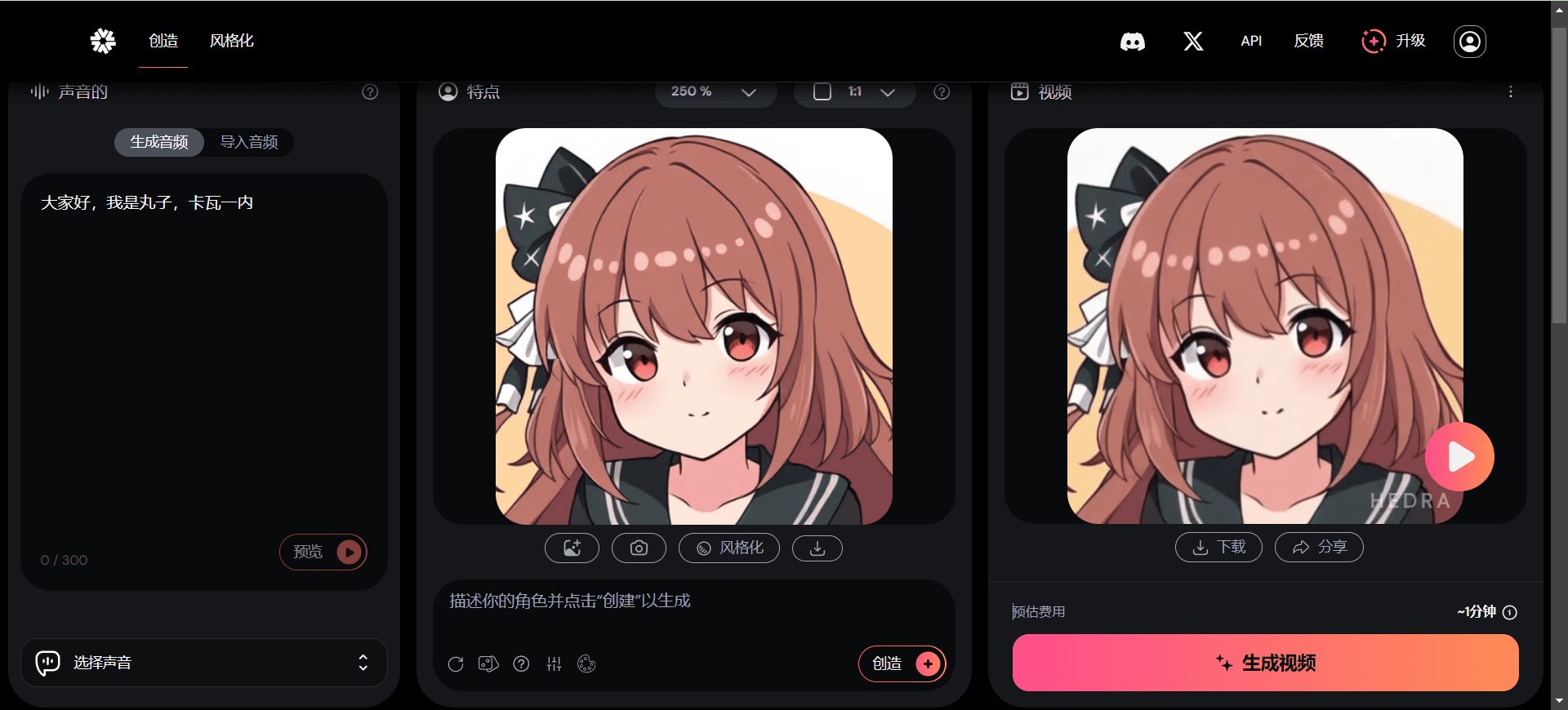
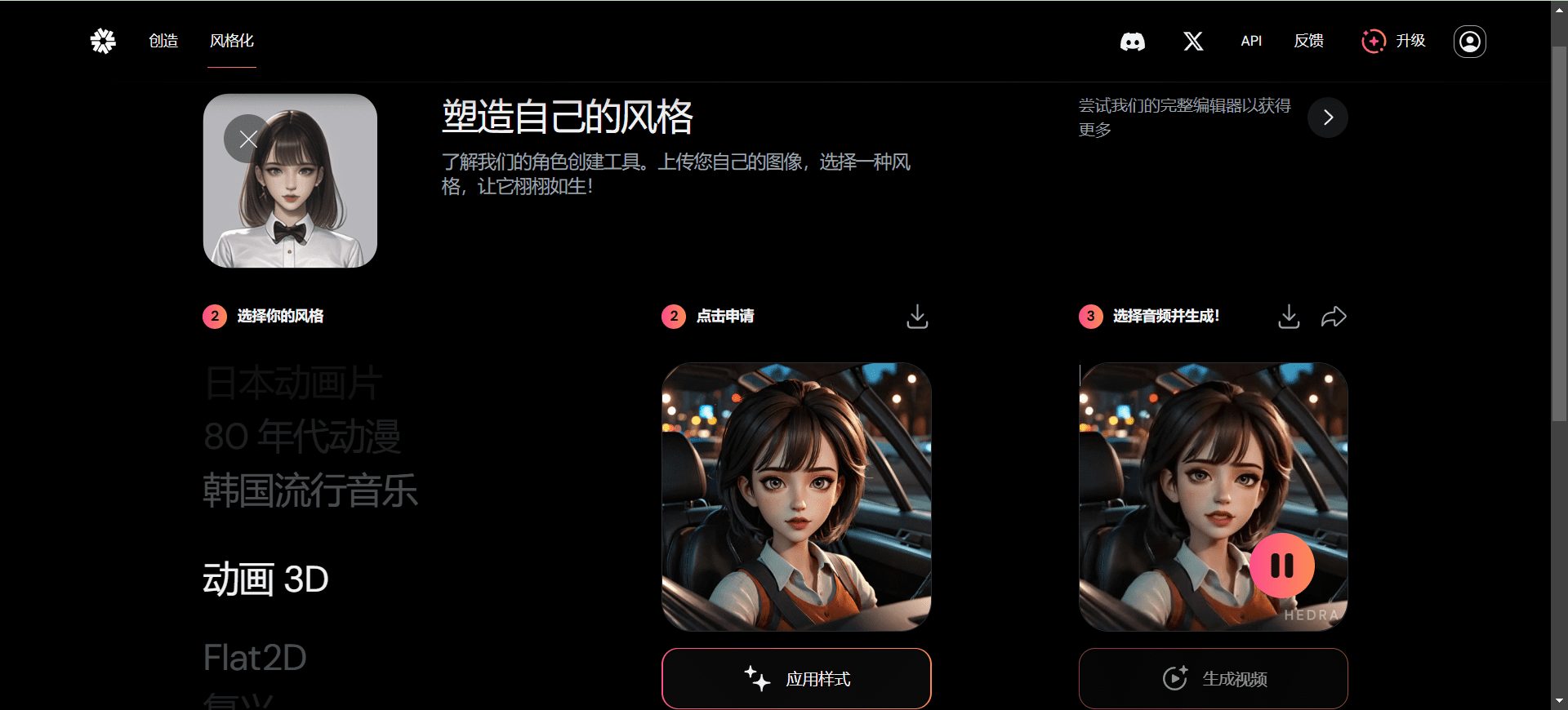
Lista de funciones
- Contar historias con un solo clicGenera vídeos de calidad profesional en cuestión de minutos sin necesidad de conocimientos técnicos.
- Sonido personalizable: Elige entre varias voces para adaptarlas a la personalidad del personaje.
- Creación de personajes basada en IA: Transforma imágenes estáticas en personajes realistas y expresivos que pueden hablar, cantar e incluso rapear.
- compatible con múltiples formatosSoporte para subir imágenes en formatos comunes (.jpeg, .png, .webp) para crear roles.
- Compartir sin problemas: Simplifique la distribución de vídeos descargándolos para su creación o compartiéndolos directamente desde la plataforma.
- La magia del texto a vídeoConvierte un texto de hasta 300 caracteres en un vídeo de 60 segundos que da vida a las palabras con personajes animados.
Utilizar la ayuda
Cómo generar vídeos con Hedra
- Crear una cuentaVisite el sitio web de Hedra y registre una nueva cuenta.
- Selección de funciones: Una vez que se haya identificado, seleccione la función "Crear vídeo de personaje".
- Cargar imágenesCargue la imagen de vídeo que desea transformar en personaje, compatible con los formatos .jpeg, .png y .webp.
- texto introducido: Introduzca hasta 300 caracteres de texto en el cuadro de texto, que se convertirán en las líneas del personaje.
- Seleccionar un sonido: Elige entre una variedad de voces preestablecidas para adaptarlas a la personalidad del personaje.
- Generar vídeoHaga clic en el botón "Generar" y Hedra generará automáticamente un vídeo de hasta 60 segundos.
- Previsualización y ediciónPrevisualiza el vídeo generado y realiza ediciones y ajustes sencillos si es necesario.
- Descargar o compartirUna vez que estés satisfecho, puedes descargar el vídeo o compartirlo en las redes sociales directamente desde la plataforma.
Procedimiento de funcionamiento detallado
- Registrarse e iniciar sesiónEn primer lugar, visite el sitio web de Hedra (https://www.hedra.com/), haga clic en el botón "Registrarse" de la esquina superior derecha y rellene la información necesaria para completar su registro. Una vez registrado, inicie sesión con los datos de su cuenta.
- Crear un nuevo proyectoTras iniciar sesión, haz clic en el botón "Crear nuevo proyecto" para acceder a la interfaz de creación de vídeo.
- Cargar imágenesEn la sección Cargar imágenes, haga clic en el botón Seleccionar archivos para seleccionar una o varias imágenes de su dispositivo para cargarlas. Asegúrate de que el formato de la imagen es .jpeg, .png o .webp.
- texto introducidoEn la sección "Introducir texto", introduzca las líneas que desea que diga su personaje, hasta un máximo de 300 caracteres. Puedes introducir más de un texto y el sistema generará automáticamente el audio correspondiente.
- Seleccionar un sonidoEn la sección "Elige una voz", selecciona una de las muchas voces que ofrece el sistema y que mejor se adapte a tu personaje. Puedes previsualizar cada voz y elegir la que más te satisfaga.
- Generar vídeoUna vez que haya completado los pasos anteriores, haga clic en el botón "Generar vídeo" y el sistema comenzará a procesar su entrada para generar un vídeo de hasta 60 segundos. El proceso de generación puede tardar unos minutos, así que tenga paciencia.
- Previsualización y ediciónUna vez generado el vídeo, puedes ver el efecto en la ventana de vista previa. Si necesitas ajustarlo, puedes utilizar sencillas herramientas de edición para modificarlo, como ajustar el volumen, añadir subtítulos, etc.
- Descargar o compartirHaz clic en el botón "Descargar" para guardar el vídeo en tu dispositivo o en el botón "Compartir" para publicarlo directamente en tus redes sociales cuando estés satisfecho con los resultados.
© declaración de copyright
Derechos de autor del artículo Círculo de intercambio de inteligencia artificial Todos, por favor no reproducir sin permiso.
Artículos relacionados

Sin comentarios...